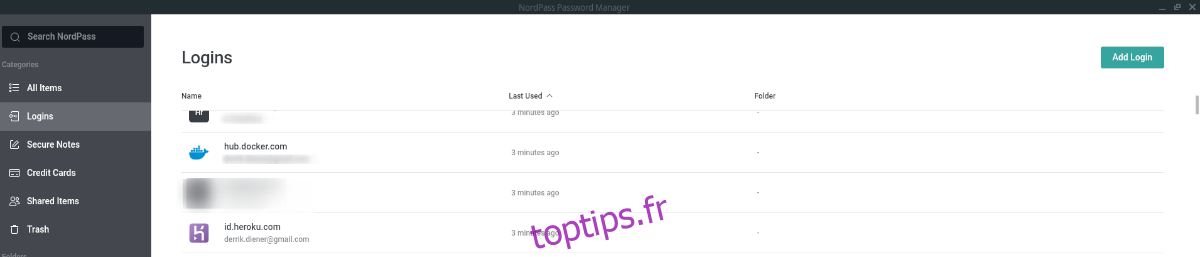NordPass, un nouveau gestionnaire de mots de passe, est le fruit de l’équipe derrière NordVPN. Sa conception se distingue par sa simplicité d’utilisation, offrant une solution efficace pour organiser et sécuriser vos mots de passe dans un coffre-fort numérique.
Ce guide a pour objectif de vous accompagner dans l’installation et la configuration de NordPass, en vous montrant comment gérer vos mots de passe et comment intégrer ce service à votre navigateur web.
Configuration de NordPass sous Linux : Guide d’installation
L’utilisation de NordPass sous Linux nécessite l’installation de l’application dédiée. Il existe deux méthodes principales pour installer NordPass sur votre système Linux. La première consiste à passer par le magasin Snap, version officiellement approuvée par NordPass.com. Le bouton « Télécharger » pour Linux vous redirigera vers la page Snap. La seconde option est l’installation via Flatpak.
Dans ce tutoriel, nous allons explorer les deux méthodes d’installation de NordPass sous Linux. Pour commencer, ouvrez une fenêtre de terminal en utilisant le raccourci clavier Ctrl + Alt + T ou Ctrl + Maj + T. Ensuite, suivez les instructions d’installation en ligne de commande ci-dessous, en choisissant la méthode qui vous convient le mieux.
Installation via Snap
Pour installer NordPass via Snap, vous devez d’abord activer le service Snapd sur votre ordinateur. Si ce n’est pas déjà fait, consultez notre guide sur l’installation de Snapd. Une fois que Snapd est opérationnel, utilisez la commande suivante dans le terminal pour installer la dernière version de NordPass:
sudo snap install nordpass
Alternativement, pour une installation graphique, vous pouvez vous rendre sur la page NordPass sur Snapcraft.io et cliquer sur le bouton vert « Installer ». L’installation devrait se lancer via l’interface graphique de votre système.
Installation via Flatpak
Pour ceux qui préfèrent une alternative à Snap, NordPass est également disponible via l’App Store Flathub. Avant de commencer l’installation, assurez-vous que le package « Flatpak » est installé sur votre système. Si besoin, vous pouvez consulter notre guide pour configurer Flatpak.
Une fois Flatpak installé, vous devrez ajouter le dépôt Flathub en utilisant la commande suivante:
Note: L’application NordPass Flatpak fonctionne généralement sans problème. Cependant, il est possible de rencontrer des difficultés lors de l’importation de mots de passe via CSV sur certains systèmes Linux, en raison du fonctionnement de Flatpak. Il est donc conseillé d’utiliser la version Flatpak seulement si la version Snap n’est pas une option.
flatpak remote-add --if-not-exists flathub https://flathub.org/repo/flathub.flatpakrepo
Une fois le dépôt Flathub configuré, vous pouvez installer NordPass avec la commande suivante:
flatpak install flathub com.nordpass.NordPass
Configuration de l’extension de navigateur NordPass
Après l’installation de l’application NordPass, la prochaine étape est d’installer l’extension de navigateur, essentielle pour une utilisation fluide du service.
NordPass propose des extensions pour plusieurs navigateurs populaires sous Linux, comme Firefox, Chrome, Vivaldi, Brave et Opera. Choisissez le lien correspondant à votre navigateur pour installer l’extension appropriée.
Après l’installation de l’extension, cliquez sur l’icône NordPass. Vous serez redirigé vers une page vous invitant à télécharger l’application de bureau. Passez à l’étape suivante pour la configuration.
Paramétrage de NordPass sous Linux
Ouvrez l’application NordPass et connectez-vous avec vos identifiants. Si vous n’avez pas de compte, vous pouvez en créer un sur NordPass.com.
Une fois connecté, l’application affichera le message « Votre NordPass est prêt! ». En dessous, vous verrez « Importez vos mots de passe ou ajoutez des éléments pour commencer à organiser votre coffre-fort. ». Cliquez sur le bouton vert « Importer des éléments ».
Vous aurez alors plusieurs options pour importer vos mots de passe. Vous pouvez choisir d’importer depuis Firefox, Opera, Chrome ou Brave en cliquant sur leurs logos. De même, vous pouvez importer depuis d’autres gestionnaires de mots de passe tels que BitWarden, 1Password, DashLane ou LastPass en cliquant sur l’icône correspondante.
Après avoir cliqué sur l’icône d’importation choisie, un message vous demandera d’exporter vos mots de passe au format CSV. Suivez les instructions pour créer ce fichier.
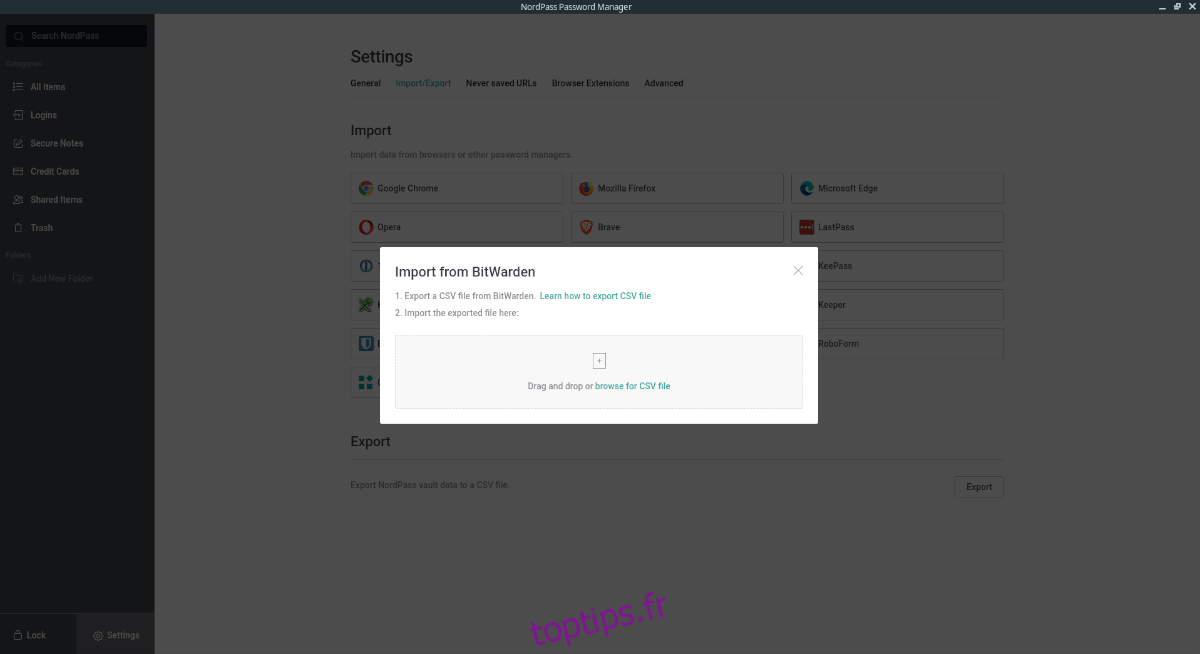
Une fois vos mots de passe importés dans NordPass, votre configuration est terminée. Vous pouvez accéder à vos mots de passe via l’extension de votre navigateur ou l’application de bureau.